Guide de mise en route
|
|
|
- Aline Favreau
- il y a 6 ans
- Total affichages :
Transcription
1 PhotoFrame SPF4008 SPF4208 Guide de mise en route 1 Guide de démarrage 2 3 Lecture Confi guration FR
2 Get started Play Setup Eng Contenu de l emballage PhotoFrame numérique Philips Support Adaptateur secteur CA/CC PhotoFrame Quick start guide CD-ROM, comprenant Manuel d utilisation électronique Philips PhotoFrame Manager (logiciel et manuel d utilisation) Guide de mise en route Autre matériel nécessaire AC Prise secteur Périphérique USB / Carte mémoire Ordinateur
3 1 Guide de démarrage Boutons de commande a b Mise en marche/arrêt du PhotoFrame Permet de lire un diaporama/de la musique/une vidéo Basculer entre les modes Diaporama, Parcourir et Calendrier c / / / Sélectionner l option précédente/ suivante/droite/gauche d OK (Pour musique/vidéo) Permet de suspendre ou reprendre la lecture Confi rmer une sélection e Entrer dans le menu principal 3 Faites pivoter le pied de 45 dans le sens inverse des aiguilles d une montre de sorte qu il soit en position pour le fi xer au PhotoFrame. Alimentation Lorsque vous installez le PhotoFrame, le cordon d alimentation et la prise secteur doivent être parfaitement accessibles. 1 Branchez le cordon d alimentation sur la prise DC du PhotoFrame. b a Montage du pied Pour installer le PhotoFrame sur une surface plane, vous devez fi xer le pied fourni au dos de l appareil. 1 Insérez le pied dans le PhotoFrame. 2 Placez le repère sur le pied en position. 2 Branchez le cordon d alimentation sur une prise secteur. Mise sous tension du PhotoFrame Vous ne pouvez éteindre le PhotoFrame qu une fois toutes les copies et sauvegardes terminées. Lors de la première utilisation : 1 Maintenez le bouton enfoncé pendant plus d une seconde.» Le menu Réglage de langue s affi che.
4 Connexion d un périphérique de stockage Attention Ne retirez jamais de périphérique de stockage du PhotoFrame pendant le transfert de fi chiers depuis ou vers le périphérique de stockage. 2 Sélectionnez une langue, puis appuyez sur OK» Un message d aide correspondant aux touches de commande apparaît. Vous pouvez lire des photos, de la musique ou des vidéos sur l un des périphériques de stockage suivants connecté au PhotoFrame : Secure Digital (SD) Secure Digital (SDHC) Multimedia Card Carte Multimedia+ Carte xd Memory Stick Memory Stick Pro (avec adaptateur) Clé USB Cependant, nous ne garantissons pas le fonctionnement de tous les types de cartes mémoire. 1 Insérez un périphérique de stockage correctement. 3 Appuyez sur n importe quel bouton pour faire disparaître le message d aide.» Les photos s affichent en mode Diaporama. Pour les utilisations suivantes : 1 Maintenez le bouton enfoncé pendant plus d une seconde.» Un message d aide correspondant aux touches de commande apparaît. 2 Appuyez sur n importe quel bouton pour faire disparaître le message d aide.» Les photos s affichent en mode Diaporama. Pour éteindre le PhotoFrame, maintenez le bouton enfoncé.» Les photos stockées sur le périphérique de stockage s affi chent en mode diaporama. Pour retirer un périphérique de stockage du PhotoFrame, tirez sur le périphérique. 2 Lecture Affi chage des photos Le PhotoFrame ne vous permet de lire que des photos JPEG.
5 [Photos], puis appuyez sur OK Conseil En mode Diaporama, le PhotoFrame affi che automatiquement toutes les photos. En mode Parcourir, le PhotoFrame affi che uniquement la photo en cours ; vous devez appuyer sur / pour passer à la photo suivante/précédente. En mode Calendrier, le PhotoFrame affi che les photos avec le calendrier. Lecture de vidéo» Les sources de photos disponibles s affi chent à l écran. 2 Sélectionnez une source de photos, puis appuyez sur OK 3 Sélectionnez un album, puis appuyez sur OK» Les photos de l album s affi chent en mode miniature. 4 Appuyez sur pour commencer la lecture du diaporama. En mode Diaporama, appuyez sur / pour affi cher la photo suivante/précédente. En mode Diaporama, appuyez sur pour basculer entre les modes Diaporama, Parcourir et Calendrier. Le PhotoFrame ne vous permet de lire que des fi chiers vidéo M-JPEG (au format *.avi). Pour une compatibilité optimale, vous pouvez utiliser le logiciel PC intégré Philips PhotoFrame Manager (pour Windows) pour transférer des fi chiers vidéo vers votre PhotoFrame et les lire. [Vidéo], puis appuyez sur OK 2 Sélectionnez une source, puis appuyez sur OK 3 Sélectionnez un album/dossier, puis appuyez sur OK Pour sélectionner des fi chiers dans un sous-dossier, répétez l étape 3. 4 Sélectionnez le fi chier à lire. Pour sélectionner tous les fi chiers, maintenez OK enfoncé. 5 Appuyez sur pour commencer la lecture. Pendant la lecture : pour arrêter, maintenez le bouton enfoncé ; pour suspendre, appuyez sur OK ; pour reprendre, appuyez de nouveau sur OK ; pour une lecture en plein écran, appuyez sur ; pour arrêter la lecture en plein écran, appuyez sur ; pour régler le volume, appuyez sur / ; pour sélectionner le fi chier suivant/précédent, appuyez sur / ; pour désactiver le son, maintenez le bouton enfoncé jusqu à ce que l icône apparaisse ; pour modifi er le mode de répétition, appuyez plusieurs fois sur.
6 Lecture de musique Le PhotoFrame ne vous permet de lire que des fi chiers musicaux MP3 (MPEG Audio Layer III). [Musique], puis appuyez sur OK pour 2 Sélectionnez une source, puis appuyez sur OK 3 Sélectionnez un album/dossier, puis appuyez sur OK Pour sélectionner des fi chiers dans un sous-dossier, répétez l étape 3. 4 Sélectionnez un fi chier, puis appuyez sur OK Pour sélectionner tous les fi chiers, maintenez OK enfoncé. 5 Appuyez sur pour accéder à la liste du menu. 6 Sélectionnez [Lire en arrière-plan], puis appuyez sur OK 7 Sélectionnez [Oui], puis appuyez sur OK pour commencer la lecture. 2 Sélectionnez une source, puis appuyez sur OK 3 Sélectionnez un album/dossier, puis appuyez sur OK Pour sélectionner des fi chiers dans un sous-dossier, répétez l étape 3. 4 Sélectionnez le fi chier à lire. Pour sélectionner tous les fi chiers, maintenez OK enfoncé. 5 Appuyez sur pour commencer la lecture. Pendant la lecture : pour suspendre, appuyez sur OK ; pour reprendre, appuyez de nouveau sur OK ; pour arrêter, appuyez sur ; pour sélectionner le fi chier suivant/précédent, appuyez sur / ; pour régler le volume, appuyez sur / ; pour désactiver le son, maintenez le bouton enfoncé jusqu à ce que l icône apparaisse ; pour modifi er le mode de répétition, appuyez plusieurs fois sur. Affi chage des montages [Diaporama], puis appuyez sur OK pour Lecture d une musique de fond [Musique], puis appuyez sur OK pour 2 Sélectionnez [Montage], puis appuyez sur OK
7 3 Configuration Sélection de la langue d affi chage [Confi guration], puis appuyez sur OK pour 3 Sélectionnez [Multi], puis appuyez sur OK 4 Sélectionnez une disposition. 5 Appuyez sur (Droite) pour sélectionner [Photo 1]. 6 Appuyez de nouveau sur (Droite) pour accéder aux options de la source de photos. 7 Sélectionnez une photo d une source. 8 Répétez les étapes 5 à 7 jusqu à ce que toutes les photos soient sélectionnées pour le format souhaité. 9 Appuyez sur pour lancer l affi chage du montage. Pour arrêter l affi chage du montage, sélectionnez [Diaporama] > [Montage] > [Single], puis appuyez sur OK pour Conseil Si vous sélectionnez une disposition de montage, le PhotoFrame affi che un montage statique et le mode Diaporama est désactivé. Si vous sélectionnez le format [Aléatoire], le PhotoFrame effectue automatiquement le montage en fonction de la disposition optimale des photos et affi che les montages en mode Diaporama. 2 Sélectionnez [Langue], puis appuyez sur OK 3 Sélectionnez [Réglage de langue], puis appuyez sur OK 4 Sélectionnez une langue, puis appuyez sur OK Sélection d un arrière-plan pour photo Vous pouvez sélectionner la couleur de bordure de l arrière-plan pour les photos plus petites que l écran du PhotoFrame. [Diaporama], puis appuyez sur OK pour 2 Sélectionnez [Couleur d arrière-plan], puis appuyez sur OK 3 Sélectionnez une couleur d arrière-plan / [Ajustement auto.] / [CouleurRadiante], puis appuyez sur OK» Si vous sélectionnez une couleur d arrière-plan, le PhotoFrame affi che une photo avec une couleur d arrièreplan ou une barre noire.
8 » Si vous sélectionnez [Ajustement auto.], le PhotoFrame agrandit la photo de façon à remplir l écran (avec une déformation de l image). Réglage de la date et de l heure [Confi guration], puis appuyez sur OK pour 2 Sélectionnez [Heure et date], puis appuyez sur OK» Si vous sélectionnez [CouleurRadiante], le PhotoFrame prolonge la couleur sur les bordures d une photo plus petite que le plein écran de façon à remplir l écran sans barres noires ni déformation du format d image. 3 Sélectionnez [Régler heure] / [Set date], puis appuyez sur OK 4 Appuyez sur / / / et sur OK pour entrer l heure/la date actuelle, puis appuyez sur OK
9 4 Pour saisir le nouveau nom (jusqu à 24 caractères), sélectionnez un caractère alphanumérique, puis appuyez sur OK pour Pour basculer entre majuscules et minuscules, sélectionnez [abc] sur le clavier à l écran, puis appuyez sur OK 5 Une fois la saisie du nom terminée, sélectionnez [Enter], puis appuyez sur OK Réglage de la date/heure de l événement Programmation d un rappel d événement Vous pouvez créer un rappel pour un événement spécial et choisir une photo qui s affi chera au moment programmé. Conseil Assurez-vous que vous avez réglé l heure et la date actuelles du PhotoFrame avant de défi nir un rappel d événement. Assurez-vous que vous avez réglé l heure et la date actuelles du PhotoFrame avant de régler l heure et la date d un rappel d événement. [Confi guration], puis appuyez sur OK pour 2 Sélectionnez [Rappel d événement], puis appuyez sur OK 3 Sélectionnez un rappel, puis appuyez sur OK Création d un rappel d événement [Configuration] et appuyez sur OK 2 Sélectionnez [Rappel d événement], puis appuyez sur OK 4 Sélectionnez [Régler heure] / [Set date], puis appuyez sur OK 5 Appuyez sur / / / et sur OK pour régler l heure/la date, puis appuyez sur OK pour 3 Sélectionnez [Nouveau rappel], puis appuyez sur OK» Un clavier apparaît.
10 Conseil Lorsque vous recevez l alerte de rappel, appuyez une fois sur n importe quel bouton pour l arrêter. Pour arrêter la fonction de répétition, appuyez deux fois sur le même bouton. Activation/désactivation d un rappel [Confi guration], puis appuyez sur OK pour 2 Sélectionnez [Rappel d événement], puis appuyez sur OK 3 Sélectionnez un rappel, puis appuyez sur OK 4 Sélectionnez [Défi nir], puis appuyez sur OK Sélectionnez [Marche] pour activer le rappel, puis appuyez sur OK pour Pour désactiver le rappel, sélectionnez [Arrêt], puis appuyez sur OK pour Sélection d une photo de rappel Vous avez la possibilité de choisir une photo de rappel. Chaque rappel d événement active uniquement la dernière photo défi nie. Si vous n avez défi ni aucune photo, le rappel affi chera la photo de démarrage Philips par défaut. [Confi guration], puis appuyez sur OK pour 2 Sélectionnez [Rappel d événement], puis appuyez sur OK 3 Sélectionnez un rappel, puis appuyez sur OK 4 Sélectionnez [Photo], puis appuyez sur OK 5 Sélectionnez une source de photos, puis appuyez sur OK 6 Sélectionnez une photo, puis appuyez sur OK Réglage de la marche et de l arrêt automatiques de l affi chage en fonction de l heure Vous pouvez confi gurer l heure de mise en marche ou d arrêt automatiques de l affi chage sur le PhotoFrame. Assurez-vous d avoir réglé l heure et la date actuelles du PhotoFrame avant de régler la marche et l arrêt automatiques. [Confi guration], puis appuyez sur OK pour 2 Sélectionnez [Veille avancée], puis appuyez sur OK 3 Sélectionnez [Régler heure], puis appuyez sur OK 4 Sélectionnez [Jour de la semaine] / [Week-end], puis appuyez sur OK pour 5 Sélectionnez [Marche auto] / [Arrêt auto], puis appuyez sur OK Pour annuler [Marche auto] / [Arrêt auto], sélectionnez [Activer/Désactiver] > [Arrêt]. 6 Appuyez sur / / / et sur OK pour régler l heure de la marche et de l arrêt automatiques, puis appuyez sur OK pour
11 Conseil En semaine : du lundi 00h00 au vendredi 23h59 Le week-end : du samedi 00h00 au dimanche 23h59 Foire aux questions L écran LCD est-il tactile? L écran LCD n est pas tactile. Utilisez les boutons à l arrière de l écran pour contrôler le PhotoFrame. Pourquoi mon PhotoFrame n affi che-t-il pas certaines de mes photos? Le PhotoFrame prend uniquement en charge les photos JPEG. Vérifi ez que ces photos JPEG ne sont pas endommagées. Pourquoi mon PhotoFrame n affi che-t-il pas certains de mes fi chiers musicaux? Le PhotoFrame prend uniquement en charge les fi chiers musicaux MP3 (MPEG Audio Layer III). Vérifi ez que ces fi chiers musicaux MP3 (MPEG Audio Layer III) ne sont pas endommagés. Pourquoi mon PhotoFrame n affi che-t-il pas certains de mes fi chiers vidéo? Le PhotoFrame prend uniquement en charge les fi chiers vidéo M-JPEG (au format *.avi). Vérifi ez que ces fi chiers vidéo M-JPEG (motion JPEG) ne sont pas endommagés. Pourquoi le PhotoFrame ne s arrête-t-il pas automatiquement lorsque je règle cette option? Vérifi ez que vous avez correctement défi ni l heure actuelle, l heure d arrêt automatique et l heure de marche automatique. Le PhotoFrame désactive automatiquement son écran à l heure exacte d arrêt. Si l heure est déjà passée pour le jour du paramétrage, il s arrêtera automatiquement à l heure spécifi ée le jour suivant. Est-il possible d utiliser le PhotoFrame pendant les périodes d arrêt automatique? Oui. Appuyez sur pour réactiver le PhotoFrame. Welcome to Philips! Register your product and get support at
12 Royal Philips Electronics N.V All rights reserved. Specifi cations are subject to change without notice. Trademarks are the property of Koninklijke Philips Electronics N.V. or their respective owners. QSG_V1.0 Printed in China
PIXMA MG5500. series. Guide d'installation
 PIXMA MG5500 series Guide d'installation CANON INC. 2013 Guide d'installation Ce guide fournit des informations pour configurer une connexion réseau à l imprimante. Connexion réseau Connexion sans fil
PIXMA MG5500 series Guide d'installation CANON INC. 2013 Guide d'installation Ce guide fournit des informations pour configurer une connexion réseau à l imprimante. Connexion réseau Connexion sans fil
Téléchargement du micrologiciel de téléviseur ACL AQUOS
 Téléchargement du micrologiciel de téléviseur ACL AQUOS Directives de téléchargement : 1. Insérez une clé USB dans le port USB de votre ordinateur. (La clé USB doit être formatée en «FAT».) 2. Cliquez
Téléchargement du micrologiciel de téléviseur ACL AQUOS Directives de téléchargement : 1. Insérez une clé USB dans le port USB de votre ordinateur. (La clé USB doit être formatée en «FAT».) 2. Cliquez
M55 HD. Manuel Utilisateur
 M55 HD Manuel Utilisateur sommaire à propos du téléphone présentation du téléphone 3 icônes et fonctions 4 mettre en marche ou éteindre le combiné 6 associer le téléphone (combiné) 7 association automatique
M55 HD Manuel Utilisateur sommaire à propos du téléphone présentation du téléphone 3 icônes et fonctions 4 mettre en marche ou éteindre le combiné 6 associer le téléphone (combiné) 7 association automatique
Lenovo TAB A7-40/ Lenovo TAB A7-50
 Lenovo TAB A7-40/ Lenovo TAB A7-50 Guide de l utilisateur v. 1.0 Lisez attentivement les consignes de sécurité et les remarques importantes figurant dans le manuel fourni avant d utiliser votre tablette.
Lenovo TAB A7-40/ Lenovo TAB A7-50 Guide de l utilisateur v. 1.0 Lisez attentivement les consignes de sécurité et les remarques importantes figurant dans le manuel fourni avant d utiliser votre tablette.
Guide d installation logicielle
 Guide d installation logicielle Drivers USB pour Windows XP/2000 X-Edit Editor/Librarian pour Windows XP/2000 Nous tenons à vous remercier d avoir choisi ce processeur DigiTech USB. Ce guide d installation
Guide d installation logicielle Drivers USB pour Windows XP/2000 X-Edit Editor/Librarian pour Windows XP/2000 Nous tenons à vous remercier d avoir choisi ce processeur DigiTech USB. Ce guide d installation
SOMMAIRE. ENREGISTREMENT...24 Programmer un enregistrement...24 Enregistrement manuel...25 Timeshift...25 Regarder un programme enregistré...
 SOMMAIRE PRECAUTIONS D USAGE...20 TELECOMMANDE...21 MENU PRINCIPAL...23 TV...23 Regarder la TNT...23 Balayage des chaînes...23 Classement des chaînes...24 EPG (guide électronique des programmes)...24 ENREGISTREMENT...24
SOMMAIRE PRECAUTIONS D USAGE...20 TELECOMMANDE...21 MENU PRINCIPAL...23 TV...23 Regarder la TNT...23 Balayage des chaînes...23 Classement des chaînes...24 EPG (guide électronique des programmes)...24 ENREGISTREMENT...24
12 Configuration de l appareil
 Chapitre 12 Configuration de l appareil Le menu System vous propose un certain nombre de paramètres que vous pouvez utiliser pour configurer l appareil en fonction de vos besoins. Le menu System est disponible
Chapitre 12 Configuration de l appareil Le menu System vous propose un certain nombre de paramètres que vous pouvez utiliser pour configurer l appareil en fonction de vos besoins. Le menu System est disponible
Téléphoner avec les téléphones IP DECT Gigaset PRO
 Téléphoner avec les téléphones IP DECT Gigaset PRO L'exemple du combiné Gigaset SL610H PRO décrit la téléphonie à partir de la base DECT Gigaset N510 IP PRO ou d'un Gigaset N720 DECT IP Multicell System.
Téléphoner avec les téléphones IP DECT Gigaset PRO L'exemple du combiné Gigaset SL610H PRO décrit la téléphonie à partir de la base DECT Gigaset N510 IP PRO ou d'un Gigaset N720 DECT IP Multicell System.
Manuel de l utilisateur
 Manuel de l utilisateur Nous vous remercions pour l achat de l appareil photo sportif GoXtreme WiFi. Avant d utiliser ce produit, veuillez lire attentivement ce guide pour optimiser ses performances et
Manuel de l utilisateur Nous vous remercions pour l achat de l appareil photo sportif GoXtreme WiFi. Avant d utiliser ce produit, veuillez lire attentivement ce guide pour optimiser ses performances et
tiq e Disque dur multimedia 2,5 SATA avec connecteur HDMI NOTICE D UTILISATION Réf : 725390 10 juillet 2010 - Version2
 ue ti q nectiqu on Connec tiq ue e Connec Disque dur multimedia 2,5 SATA avec connecteur HDMI C NOTICE D UTILISATION 10 juillet 2010 - Version2 Réf : 725390 Nous tenons tout d abord à vous remerciez d
ue ti q nectiqu on Connec tiq ue e Connec Disque dur multimedia 2,5 SATA avec connecteur HDMI C NOTICE D UTILISATION 10 juillet 2010 - Version2 Réf : 725390 Nous tenons tout d abord à vous remerciez d
Guide utilisateur. Parrot MKi9100. Français. Parrot MKi9100 Guide utilisateur 1
 Guide utilisateur Parrot MKi9100 Français Parrot MKi9100 Guide utilisateur 1 Sommaire Sommaire... 2 Introduction... 4 Installer le Parrot MKi9100... 5 Autoradio avec connecteur ISO...5 Autoradio avec entrées
Guide utilisateur Parrot MKi9100 Français Parrot MKi9100 Guide utilisateur 1 Sommaire Sommaire... 2 Introduction... 4 Installer le Parrot MKi9100... 5 Autoradio avec connecteur ISO...5 Autoradio avec entrées
Table des matières. Pour commencer... 1
 Bienvenue: Cher utilisateur, nous vous remercions pour l achat de ce produit. Beaucoup d investissements en temps et en efforts ont été réalisés pour son développement, et nous espérons qu il vous procurera
Bienvenue: Cher utilisateur, nous vous remercions pour l achat de ce produit. Beaucoup d investissements en temps et en efforts ont été réalisés pour son développement, et nous espérons qu il vous procurera
Ladibug TM 2.0 Logiciel de présentation visuel d'image Manuel de l utilisateur - Français
 Ladibug TM 2.0 Logiciel de présentation visuel d'image Manuel de l utilisateur - Français Table des Matières 1. Introduction... 2 2. Spécifications du Système... 2 3. Installer Ladibug... 3 4. Connexion
Ladibug TM 2.0 Logiciel de présentation visuel d'image Manuel de l utilisateur - Français Table des Matières 1. Introduction... 2 2. Spécifications du Système... 2 3. Installer Ladibug... 3 4. Connexion
TABLETTE TACTILE NOTICE D UTILISATION
 TABLETTE TACTILE NOTICE D UTILISATION Les mises à jour de la présente notice, ainsi que des informations complémentaires relatives à l utilisation de cette tablette, sont disponibles sur le site web :
TABLETTE TACTILE NOTICE D UTILISATION Les mises à jour de la présente notice, ainsi que des informations complémentaires relatives à l utilisation de cette tablette, sont disponibles sur le site web :
Manuel de Mise à jour Bluetooth CDE-177BT / CDE-178BT / ide-178bt
 Manuel de Mise à jour Bluetooth CDE-177BT / CDE-178BT / ide-178bt 1 Introduction Ce guide décrit les étapes nécessaires à la mise à jour du logiciel Bluetooth pour autoradios. Veuillez lire attentivement
Manuel de Mise à jour Bluetooth CDE-177BT / CDE-178BT / ide-178bt 1 Introduction Ce guide décrit les étapes nécessaires à la mise à jour du logiciel Bluetooth pour autoradios. Veuillez lire attentivement
Mode d emploi. Félicitations pour votre achat de la tablette Viewpia TB-107. Nous vous remercions pour votre confiance d acheter notre produit!
 Mode d emploi Félicitations pour votre achat de la tablette Viewpia TB-107. Nous vous remercions pour votre confiance d acheter notre produit! Notre tablette est constamment améliorée et mise à jour, aussi
Mode d emploi Félicitations pour votre achat de la tablette Viewpia TB-107. Nous vous remercions pour votre confiance d acheter notre produit! Notre tablette est constamment améliorée et mise à jour, aussi
Guide des fonctions avancées de mywishtv
 Guide des fonctions avancées de mywishtv Table des matières Présentation des fonctionalités avancées de mywishtv 3 Raccorder au réseau domestique et à Internet 4 Logiciel serveur dlna pour votre pc 6 Navigation
Guide des fonctions avancées de mywishtv Table des matières Présentation des fonctionalités avancées de mywishtv 3 Raccorder au réseau domestique et à Internet 4 Logiciel serveur dlna pour votre pc 6 Navigation
HYPERDRIVE iusbport Guide d utilisation
 HYPERDRIVE iusbport Guide d utilisation L iusbport met le système de Cloud à portée de tous! Ce mini adaptateur permet de partager en wifi le contenu audio, vidéo, photo et documents de n importe quel
HYPERDRIVE iusbport Guide d utilisation L iusbport met le système de Cloud à portée de tous! Ce mini adaptateur permet de partager en wifi le contenu audio, vidéo, photo et documents de n importe quel
Français Table des Matières
 Table des Matières Caractéristiques du FaceCam 310 1 Préparation de l appareil 2 Utilisation de l application de Messagerie Instantanée 3-13 CrazyTalk CamSuite PRO 14-24 CrazyTalk CamSuite PRO avec application
Table des Matières Caractéristiques du FaceCam 310 1 Préparation de l appareil 2 Utilisation de l application de Messagerie Instantanée 3-13 CrazyTalk CamSuite PRO 14-24 CrazyTalk CamSuite PRO avec application
Caméra Numérique de Microscopie Couleur USB. Guide d installation
 Caméra Numérique de Microscopie Couleur USB Guide d installation Introduction Félicitations, vous venez de faire l acquisition d un oculaire électronique spécialement adapté pour une loupe binoculaire,
Caméra Numérique de Microscopie Couleur USB Guide d installation Introduction Félicitations, vous venez de faire l acquisition d un oculaire électronique spécialement adapté pour une loupe binoculaire,
GUIDE D INSTALLATION RAPIDE
 GUIDE D INSTALLATION RAPIDE 1 2 TABLE DES MATIÈRES INFORMATIONS DE SÉCURITÉ... 5 GÉNÉRALITÉS... 5 SÉCURITÉ... 5 ALIMENTATION ÉLECTRIQUE DU PRODUIT... 6 CHOIX DE L EMPLACEMENT DU PRODUIT... 6 NETTOYAGE...
GUIDE D INSTALLATION RAPIDE 1 2 TABLE DES MATIÈRES INFORMATIONS DE SÉCURITÉ... 5 GÉNÉRALITÉS... 5 SÉCURITÉ... 5 ALIMENTATION ÉLECTRIQUE DU PRODUIT... 6 CHOIX DE L EMPLACEMENT DU PRODUIT... 6 NETTOYAGE...
YOGA TABLET 8. Manuel d utilisation V1.0
 YOGA TABLET 8 Manuel d utilisation V1.0 Lisez attentivement les consignes de sécurité et les remarques importantes figurant dans le manuel fourni avant d utiliser votre tablette. Chapitre 01 Présentation
YOGA TABLET 8 Manuel d utilisation V1.0 Lisez attentivement les consignes de sécurité et les remarques importantes figurant dans le manuel fourni avant d utiliser votre tablette. Chapitre 01 Présentation
ESPACE MULTIMEDIA DU CANTON DE ROCHESERVIERE
 ESPACE MULTIMEDIA DU CANTON DE ROCHESERVIERE Session découverte La Gestion des photos avec Windows Vista / Windows 7 et le traitements d images numériques 1 Généralités sur le jargon de l image numérique
ESPACE MULTIMEDIA DU CANTON DE ROCHESERVIERE Session découverte La Gestion des photos avec Windows Vista / Windows 7 et le traitements d images numériques 1 Généralités sur le jargon de l image numérique
Jabra CLEAR. Jabra MODE D EMPLOI
 Jabra CLEAR Jabra MODE D EMPLOI TABLE DES MATIÈRES MERCI...2 À PROPOS DE VOTRE...2 FONCTIONNALITÉS DE VOTRE OREILLETTE....3 MISE EN ROUTE...4 CHARGEMENT DE VOTRE OREILLETTE....4 MISE EN MARCHE ET ARRÊT
Jabra CLEAR Jabra MODE D EMPLOI TABLE DES MATIÈRES MERCI...2 À PROPOS DE VOTRE...2 FONCTIONNALITÉS DE VOTRE OREILLETTE....3 MISE EN ROUTE...4 CHARGEMENT DE VOTRE OREILLETTE....4 MISE EN MARCHE ET ARRÊT
Lecteur Multimédia Numérique
 Avertissements Avertissement: Des changements ou modifications de cet appareil non expressément approuvés par la partie responsable de la conformité annulerait l autorisation pour l utilisateur de faire
Avertissements Avertissement: Des changements ou modifications de cet appareil non expressément approuvés par la partie responsable de la conformité annulerait l autorisation pour l utilisateur de faire
MODE D EMPLOI CADRE PHOTOS NUMERIQUES TELEFUNKEN DPF 9332 DIAMOND
 MODE D EMPLOI CADRE PHOTOS NUMERIQUES TELEFUNKEN DPF 9332 DIAMOND I. Découvrez et installez votre cadre...2 1. Contenu de la boîte...2 2. Schémas...3 3. Télécommande...3 4. Installation...4 II. Utilisez
MODE D EMPLOI CADRE PHOTOS NUMERIQUES TELEFUNKEN DPF 9332 DIAMOND I. Découvrez et installez votre cadre...2 1. Contenu de la boîte...2 2. Schémas...3 3. Télécommande...3 4. Installation...4 II. Utilisez
Liseuse prêtée par la Médiathèque départementale
 Liseuse prêtée par la Médiathèque départementale Département de la Charente-Maritime Direction de la Culture, du Sport et de l Animation 1 Mettre sous/hors tension Mode d emploi 1. Bouton (Alimentation)
Liseuse prêtée par la Médiathèque départementale Département de la Charente-Maritime Direction de la Culture, du Sport et de l Animation 1 Mettre sous/hors tension Mode d emploi 1. Bouton (Alimentation)
Windows 8 : une petite révolution? 9. Démarrer Windows 8 10. Accéder au Bureau à la connexion 13. Ouvrir ou activer une nouvelle session 13
 Généralités Windows 8 : une petite révolution? 9 Démarrer Windows 8 10 Accéder au Bureau à la connexion 13 Ouvrir ou activer une nouvelle session 13 Utiliser les fonctionnalités tactiles 14 Utiliser l
Généralités Windows 8 : une petite révolution? 9 Démarrer Windows 8 10 Accéder au Bureau à la connexion 13 Ouvrir ou activer une nouvelle session 13 Utiliser les fonctionnalités tactiles 14 Utiliser l
Centres d accès communautaire Internet des Îles LA CLÉ USB
 Centres d accès communautaire Internet des Îles LA CLÉ USB Table des matières Document produit pour : Centres d accès communautaire Internet des Îles Par : Andrée-Anne Chevrier, stagiaire Pour infos :
Centres d accès communautaire Internet des Îles LA CLÉ USB Table des matières Document produit pour : Centres d accès communautaire Internet des Îles Par : Andrée-Anne Chevrier, stagiaire Pour infos :
EX-word TextLoader Fonction Bibliothèque
 Dictionnaire électronique EX-word (Série C/Série E/Série V) EX-word TextLoader Fonction Bibliothèque Mode d emploi Important! Ce manuel décrit le fonctionnement de divers modèles de dictionnaire électronique
Dictionnaire électronique EX-word (Série C/Série E/Série V) EX-word TextLoader Fonction Bibliothèque Mode d emploi Important! Ce manuel décrit le fonctionnement de divers modèles de dictionnaire électronique
Pointeuse à Quartz. Présence 80. Manuel d installation et d utilisation. BP1 49340 TRÉMENTINES FRANCE Tél. 02 41 71 72 00 Fax 02 41 71 72 01
 Pointeuse à Quartz Présence 80 Manuel d installation et d utilisation BP1 49340 TRÉMENTINES FRANCE Tél. 02 41 71 72 00 Fax 02 41 71 72 01 www.bodet.fr Réf. 607560 C 1 S assurer à réception que le produit
Pointeuse à Quartz Présence 80 Manuel d installation et d utilisation BP1 49340 TRÉMENTINES FRANCE Tél. 02 41 71 72 00 Fax 02 41 71 72 01 www.bodet.fr Réf. 607560 C 1 S assurer à réception que le produit
LOGICIEL DE SURVEILLANCE NUUO NOTICE
 LOGICIEL DE SURVEILLANCE NUUO NOTICE Sommaire A Installation... 2 B Console principale... 4 C Ecran... D Configuration... E Programmation... F Système Smart Guide... G Playback... Cette notice est un guide
LOGICIEL DE SURVEILLANCE NUUO NOTICE Sommaire A Installation... 2 B Console principale... 4 C Ecran... D Configuration... E Programmation... F Système Smart Guide... G Playback... Cette notice est un guide
Manuel d utilisation MA TABLETTE MAGIQUE 3-6. ans. 2014 VTech Imprimé en Chine 91-009669-006 FR. Disney Visitez le site DisneyJunior.
 Manuel d utilisation MA TABLETTE MAGIQUE 3-6 ans Disney Visitez le site DisneyJunior.com 2014 VTech Imprimé en Chine 91-009669-006 FR INTRODUCTION Vous venez d acquérir Ma tablette magique de VTech. Félicitations!
Manuel d utilisation MA TABLETTE MAGIQUE 3-6 ans Disney Visitez le site DisneyJunior.com 2014 VTech Imprimé en Chine 91-009669-006 FR INTRODUCTION Vous venez d acquérir Ma tablette magique de VTech. Félicitations!
Française MENU RESET. 2.1 Chargement de la batterie Une batterie est intégrée à la tablette et doit être rechargée lorsqu elle est faible.
 1. Aperçu Structure de l appareil : MENU ON OFF RJ45 HDMI USB USB LED 2. Démarrage Remarque : notre société ne cesse d améliorer la qualité du produit. Par conséquent, si une différence s avère entre le
1. Aperçu Structure de l appareil : MENU ON OFF RJ45 HDMI USB USB LED 2. Démarrage Remarque : notre société ne cesse d améliorer la qualité du produit. Par conséquent, si une différence s avère entre le
CONNAITRE VOTRE APPAREIL PHOTO DESCRIPTIF DE L APPAREIL. 1 Bouton MARCHE/ARRET 5 Flash 2 Obturateur 6 Retardateur LED
 FICHE TECHNIQUE Résolution photo : [12M] 4000x3000 / [8M] 32642x2448 / [5M] 2592x1944 / [2M] 1600x1200 Résolution clip vidéo : [HD] 1280 x 720 / [640] 640 x 480 Formats des fichiers : JPEG / AVI Compatible
FICHE TECHNIQUE Résolution photo : [12M] 4000x3000 / [8M] 32642x2448 / [5M] 2592x1944 / [2M] 1600x1200 Résolution clip vidéo : [HD] 1280 x 720 / [640] 640 x 480 Formats des fichiers : JPEG / AVI Compatible
Disque Dur Multimédia
 Disque Dur Multimédia Manuel Utilisateur PC/MAC 1 SOMMAIRE 1. Avertissements 4 2. Précautions d emploi 4 3. Performances de l appareil 5 4. Accessoires 7 5. Utilisation de l appareil 9 6. Configuration
Disque Dur Multimédia Manuel Utilisateur PC/MAC 1 SOMMAIRE 1. Avertissements 4 2. Précautions d emploi 4 3. Performances de l appareil 5 4. Accessoires 7 5. Utilisation de l appareil 9 6. Configuration
FRANCAIS ENGLISH DEUTSCH ITALIANO ESPANOL NEDERLANDS PORTUGUESES MANUEL UTILISATEUR USER S GUIDE BENUTZERHANDBUCH GUIDA PER L UTENTE GUIA DEL USUARIO
 PAVE NUMERIQUE CALCULATRICE MANUEL UTILISATEUR USER S GUIDE BENUTZERHANDBUCH GUIDA PER L UTENTE GUIA DEL USUARIO GEBRUIKERSGIDS MANUAL DO USUARIO FRANCAIS ENGLISH DEUTSCH ITALIANO ESPANOL NEDERLANDS PORTUGUESES
PAVE NUMERIQUE CALCULATRICE MANUEL UTILISATEUR USER S GUIDE BENUTZERHANDBUCH GUIDA PER L UTENTE GUIA DEL USUARIO GEBRUIKERSGIDS MANUAL DO USUARIO FRANCAIS ENGLISH DEUTSCH ITALIANO ESPANOL NEDERLANDS PORTUGUESES
Utiliser le Notebook GIGABYTE pour la première fois
 Félicitations pour l'achat de votre Notebook GIGABYTE Ce manuel vous aidera à démarrer avec l'installation de votre notebook. La configuration du produit final dépend du modèle acheté. GIGABYTE se réserve
Félicitations pour l'achat de votre Notebook GIGABYTE Ce manuel vous aidera à démarrer avec l'installation de votre notebook. La configuration du produit final dépend du modèle acheté. GIGABYTE se réserve
MANUEL DE WEBCAM STATION EVOLUTION
 MANUEL DE WEBCAM STATION EVOLUTION Manuel de Webcam Station Evolution 1/18 TABLE DES MATIÈRES Cliquez sur un titre de cette table des matières pour accéder à la section correspondante 1. INTRODUCTION...
MANUEL DE WEBCAM STATION EVOLUTION Manuel de Webcam Station Evolution 1/18 TABLE DES MATIÈRES Cliquez sur un titre de cette table des matières pour accéder à la section correspondante 1. INTRODUCTION...
LECTEUR DE COMPACT DISC CDJ-400
 LECTEUR DE COMPACT DISC CDJ-400 Guide de contrôle DJS Guide de contrôle DJS Raccordez votre CDJ-400 (lecteur de compact disc) à votre ordinateur pour pouvoir commander les programmes sur votre, notamment
LECTEUR DE COMPACT DISC CDJ-400 Guide de contrôle DJS Guide de contrôle DJS Raccordez votre CDJ-400 (lecteur de compact disc) à votre ordinateur pour pouvoir commander les programmes sur votre, notamment
16-700 / 16-701 / 16-702 / 16-703 Système de distribution audio A44/A88 Logiciel PC
 Système de distribution audio A44/A88 Logiciel PC 1. Configuration requise 2. Installation du logiciel 3. Liaison avec le PC 4. Utilisation du logiciel en mode standard 4.1. Connexion 4.2. Adapter les
Système de distribution audio A44/A88 Logiciel PC 1. Configuration requise 2. Installation du logiciel 3. Liaison avec le PC 4. Utilisation du logiciel en mode standard 4.1. Connexion 4.2. Adapter les
LA VIDÉO HAUTE DEFINITION, PARTOUT, POUR TOUS
 LA VIDÉO HAUTE DEFINITION, PARTOUT, POUR TOUS LECTEUR MULTIMEDIA MPMAN MP 40 HD TOUCH Depuis maintenant 10 ans, vous connaissez Mpman pour ses baladeurs mp3. Avec le Mp 40 HD TOUCH de Mpman vous entrez
LA VIDÉO HAUTE DEFINITION, PARTOUT, POUR TOUS LECTEUR MULTIMEDIA MPMAN MP 40 HD TOUCH Depuis maintenant 10 ans, vous connaissez Mpman pour ses baladeurs mp3. Avec le Mp 40 HD TOUCH de Mpman vous entrez
Manuel d utilisation
 Photo non contractuelle Manuel d utilisation Avant d utiliser votre produit, veuillez lire attentivement les instructions d utilisation présentées dans ce manuel. L objectif de ce manuel est de vous familiariser
Photo non contractuelle Manuel d utilisation Avant d utiliser votre produit, veuillez lire attentivement les instructions d utilisation présentées dans ce manuel. L objectif de ce manuel est de vous familiariser
ibridge la clé USB pour appareils ios.
 ibridge la clé USB pour appareils ios. Certains reprochaient l absence de clés USB pour les appareils ios. La clé USB Leef ibridge comble ce manquement pour les appareils ios équipés du connecteur Apple
ibridge la clé USB pour appareils ios. Certains reprochaient l absence de clés USB pour les appareils ios. La clé USB Leef ibridge comble ce manquement pour les appareils ios équipés du connecteur Apple
ESPACE MULTIMEDIA DU CANTON DE ROCHESERVIERE
 ESPACE MULTIMEDIA DU CANTON DE ROCHESERVIERE Atelier «pour approfondir» Montage vidéo avec Windows Live Movie Maker 1 Présentation de Windows Live Movie Maker Windows Live Movie Maker est le logiciel de
ESPACE MULTIMEDIA DU CANTON DE ROCHESERVIERE Atelier «pour approfondir» Montage vidéo avec Windows Live Movie Maker 1 Présentation de Windows Live Movie Maker Windows Live Movie Maker est le logiciel de
Réalisation d un diaporama en haute définition avec. Adobe Premiere Elements 3.0 ou Adobe Premiere Pro 2.0. Encodage pour Internet
 Réalisation d un diaporama en haute définition avec Adobe Premiere Elements 3.0 ou Adobe Premiere Pro 2.0 Encodage pour Internet Principe...2 1. Diaporama HD avec Adobe Premiere Elements 3.0...3 1.1. Placement
Réalisation d un diaporama en haute définition avec Adobe Premiere Elements 3.0 ou Adobe Premiere Pro 2.0 Encodage pour Internet Principe...2 1. Diaporama HD avec Adobe Premiere Elements 3.0...3 1.1. Placement
Leçon N 5 PICASA Généralités
 Leçon N 5 PICASA Généralités Avec cette leçon N 5, nous allons commencer l étude du traitement de vos photos avec le logiciel de GOOGLE, PICASA, que vous avez téléchargé dans la leçon N 3. 1 Présentation
Leçon N 5 PICASA Généralités Avec cette leçon N 5, nous allons commencer l étude du traitement de vos photos avec le logiciel de GOOGLE, PICASA, que vous avez téléchargé dans la leçon N 3. 1 Présentation
MANUEL D UTILISATION
 FRANÇAIS 5 7 MANUEL D UTILISATION Version 2.0 Pour télécharger la dernière version de ce manuel, rendezvous sur www.archos.com/manuals. Cher client, Merci d avoir choisi ce produit ARCHOS. Nous espérons
FRANÇAIS 5 7 MANUEL D UTILISATION Version 2.0 Pour télécharger la dernière version de ce manuel, rendezvous sur www.archos.com/manuals. Cher client, Merci d avoir choisi ce produit ARCHOS. Nous espérons
SmartCam HD. Guide d utilisation
 SmartCam HD Guide d utilisation Index P.04 Mise en route à partir d un PC (Windows) P.07 Panneau de contrôle (Windows) P.11 Contrôle PTZ (Windows) P.12 Paramétrer enregistrement vidéo (Windows) P.14 Paramétrer
SmartCam HD Guide d utilisation Index P.04 Mise en route à partir d un PC (Windows) P.07 Panneau de contrôle (Windows) P.11 Contrôle PTZ (Windows) P.12 Paramétrer enregistrement vidéo (Windows) P.14 Paramétrer
CHRONOGRAPHE DEUX COMPTEURS OS11
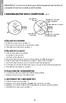 FRANÇAIS REMARQUE : si vous ne trouvez pas votre mouvement de montre ici, consultez le site www.adidas.com/watches. CHRONOGRAPHE DEUX COMPTEURS OS11 A Aiguille des heures Aiguille des minutes du chronographe
FRANÇAIS REMARQUE : si vous ne trouvez pas votre mouvement de montre ici, consultez le site www.adidas.com/watches. CHRONOGRAPHE DEUX COMPTEURS OS11 A Aiguille des heures Aiguille des minutes du chronographe
Reader. Consultation de la table des matières. Guide de l utilisateur PRS-505. Portable Reader System. 2007, 2008 Sony Corporation 3-277-508-22(1)
 Reader Consultation de la table des matières Guide de l utilisateur PRS-505 Portable Reader System 2007, 2008 Sony Corporation 3-277-508-22(1) A propos des manuels Le Guide de démarrage et le présent Guide
Reader Consultation de la table des matières Guide de l utilisateur PRS-505 Portable Reader System 2007, 2008 Sony Corporation 3-277-508-22(1) A propos des manuels Le Guide de démarrage et le présent Guide
FAQ pour tablette Windows 8 (NS-15MS0832 et NS-15MS0832B) Avril 2015
 FAQ pour tablette Windows 8 (NS-15MS0832 et NS-15MS0832B) Avril 2015 Navigation... 2 Question 1 : À quoi servent les icônes?... 2 Question 2 : Comment naviguer à l'aide d'une souris ou d'un pavé tactile?...
FAQ pour tablette Windows 8 (NS-15MS0832 et NS-15MS0832B) Avril 2015 Navigation... 2 Question 1 : À quoi servent les icônes?... 2 Question 2 : Comment naviguer à l'aide d'une souris ou d'un pavé tactile?...
FAIRE COMMUNIQUER UNE TABLETTE AVEC UN PERIPHERIQUE SANS FIL POUR DUPLIQUER L ECRAN 22 avril 2015
 TABLE DES MATIERES 1. Introduction... 2 Avantages :... 2 Contraintes :... 2 2. Projeter sur un écran sans fil avec Miracast... 3 Vérifier la compatibilité de son matériel... 3 La tablette ou l ordinateur...
TABLE DES MATIERES 1. Introduction... 2 Avantages :... 2 Contraintes :... 2 2. Projeter sur un écran sans fil avec Miracast... 3 Vérifier la compatibilité de son matériel... 3 La tablette ou l ordinateur...
Guide de l utilisateur
 FANTEC MR-CopyDU3 Guide de l utilisateur Station d accueil à 2 baies Avec One Touch Backup (OTB, sauvegarde à touche unique) et fonction de copie Matériel : PC et portables, Macintosh Interface USB 1.1,
FANTEC MR-CopyDU3 Guide de l utilisateur Station d accueil à 2 baies Avec One Touch Backup (OTB, sauvegarde à touche unique) et fonction de copie Matériel : PC et portables, Macintosh Interface USB 1.1,
Création d un diaporama photo sur fond musical avec iphoto et itunes dans un contexte scolaire
 Création d un diaporama photo sur fond musical avec iphoto et itunes dans un contexte scolaire Guide pour Mac OS X septembre 2004 Suzanne Harvey Conseillère pédagogique Service local du RÉCIT Commission
Création d un diaporama photo sur fond musical avec iphoto et itunes dans un contexte scolaire Guide pour Mac OS X septembre 2004 Suzanne Harvey Conseillère pédagogique Service local du RÉCIT Commission
win-pod Manuel de résolution de pannes
 win-pod Manuel de résolution de pannes Medicapteurs «Les Espaces de Balma» 18 avenue Charles de Gaulle - Bât. 34 31130 BALMA Tel : 33 (0) 562 571 571 www.medicapteurs.fr / 0124 Copyright 2009 Sommaire
win-pod Manuel de résolution de pannes Medicapteurs «Les Espaces de Balma» 18 avenue Charles de Gaulle - Bât. 34 31130 BALMA Tel : 33 (0) 562 571 571 www.medicapteurs.fr / 0124 Copyright 2009 Sommaire
Quick start guide Guide de démarrage rapide
 Quick start guide Guide de démarrage rapide GEOPAD Hunting tablet / Tablette de chasse v1.7 support.spypoint.com tech@spypoint.com 1-888-779-7646 Dans la boîte GEOPAD Protecteur d écran * Guide de démarrage
Quick start guide Guide de démarrage rapide GEOPAD Hunting tablet / Tablette de chasse v1.7 support.spypoint.com tech@spypoint.com 1-888-779-7646 Dans la boîte GEOPAD Protecteur d écran * Guide de démarrage
EOS 6D (WG) Mode d emploi de la fonction Wi-Fi FRANÇAIS. Mode d'emploi
 EOS 6D (WG) Mode d emploi de la fonction Wi-Fi FRANÇAIS Mode d'emploi Introduction Possibilités offertes par les fonctions LAN sans fil Les fonctions LAN sans fil de l appareil photo vous permettent d
EOS 6D (WG) Mode d emploi de la fonction Wi-Fi FRANÇAIS Mode d'emploi Introduction Possibilités offertes par les fonctions LAN sans fil Les fonctions LAN sans fil de l appareil photo vous permettent d
Lenovo S20-30 / S20-30 Touch
 Lenovo S20-30 / S20-30 Touch Guide de l utilisateur Lisez attentivement les consignes de sécurité et les conseils de la documentation fournie avant d utiliser votre ordinateur. Remarques Avant d utiliser
Lenovo S20-30 / S20-30 Touch Guide de l utilisateur Lisez attentivement les consignes de sécurité et les conseils de la documentation fournie avant d utiliser votre ordinateur. Remarques Avant d utiliser
D-ViewCam V3.0 Video Management System
 D-ViewCam V3.0 Video Management System Aperçu du produit D-ViewCam est un logiciel de supervision de caméras video (VMS). D-ViewCam permet d enregistrer des video/audio et de visualiser jusqu à 32 caméras
D-ViewCam V3.0 Video Management System Aperçu du produit D-ViewCam est un logiciel de supervision de caméras video (VMS). D-ViewCam permet d enregistrer des video/audio et de visualiser jusqu à 32 caméras
INSTALLATION DE LA CLÉ 3G+ UTILISATION VOTRE COMPTE CLIENT. Clé 3G+ Elle vous permet de connecter votre ordinateur aux réseaux haut débit mobile.
 contenu du pack sommaire Clé G+ Elle vous permet de connecter votre ordinateur aux réseaux haut débit mobile. Guide de votre clé G+ INSTALLATION DE LA CLÉ G+ spécifications système p. 4 branchement de
contenu du pack sommaire Clé G+ Elle vous permet de connecter votre ordinateur aux réseaux haut débit mobile. Guide de votre clé G+ INSTALLATION DE LA CLÉ G+ spécifications système p. 4 branchement de
Les tablettes. Présentation tablettes Descriptif Fournisseurs Caractéristiques Comparatifs Conseils Perspectives Démonstration
 Les Tablettes Les tablettes Présentation tablettes Descriptif Fournisseurs Caractéristiques Comparatifs Conseils Perspectives Démonstration Les tablettes Description: Appareil mobile positionné entre smartphone
Les Tablettes Les tablettes Présentation tablettes Descriptif Fournisseurs Caractéristiques Comparatifs Conseils Perspectives Démonstration Les tablettes Description: Appareil mobile positionné entre smartphone
Manuel. Nero MediaHome. Nero AG
 Manuel Nero MediaHome Nero AG Informations sur le copyright et les marques Le manuel de Nero MediaHome et son contenu sont protégés par copyright et sont la propriété de Nero AG. Tous droits réservés.
Manuel Nero MediaHome Nero AG Informations sur le copyright et les marques Le manuel de Nero MediaHome et son contenu sont protégés par copyright et sont la propriété de Nero AG. Tous droits réservés.
LECON 2 : PROPRIETES DE L'AFFICHAGE Version aout 2011
 LECON 2 : PROPRIETES DE L'AFFICHAGE Version aout 2011 COPIER LE FICHIER LECON 1_02 DU DISQUE D : VERS LA CLE USB Cliquez gauche deux fois sur l'icône POSTE DE TRAVAIL Cliquez gauche deux fois sur DONNEES
LECON 2 : PROPRIETES DE L'AFFICHAGE Version aout 2011 COPIER LE FICHIER LECON 1_02 DU DISQUE D : VERS LA CLE USB Cliquez gauche deux fois sur l'icône POSTE DE TRAVAIL Cliquez gauche deux fois sur DONNEES
Contenu Microsoft Windows 8.1
 Contenu Microsoft Windows 8.1 MODULE 1 AVANT-PROPOS CLAVIER SOURIS TERMINOLOGIE Modifier l apparence de l écran d accueil Modifier l avatar du compte FERMER UNE SESSION WINDOWS Redémarrer l ordinateur
Contenu Microsoft Windows 8.1 MODULE 1 AVANT-PROPOS CLAVIER SOURIS TERMINOLOGIE Modifier l apparence de l écran d accueil Modifier l avatar du compte FERMER UNE SESSION WINDOWS Redémarrer l ordinateur
Configuration de la Borne Interactive
 Configuration de la Borne Interactive La configuration de la borne interactive est réalisée en plusieurs étapes suivant vos besoins et votre équipement. Les explications de configuration ci-dessous sont
Configuration de la Borne Interactive La configuration de la borne interactive est réalisée en plusieurs étapes suivant vos besoins et votre équipement. Les explications de configuration ci-dessous sont
Guide Numériser vers FTP
 Guide Numériser vers FTP Pour obtenir des informations de base sur le réseau et les fonctions réseau avancées de l appareil Brother : consultez le uu Guide utilisateur - Réseau. Pour obtenir des informations
Guide Numériser vers FTP Pour obtenir des informations de base sur le réseau et les fonctions réseau avancées de l appareil Brother : consultez le uu Guide utilisateur - Réseau. Pour obtenir des informations
Démarrer Windows 8. Découvrir la page d Accueil (interface Windows ) 8. Utiliser la gestuelle sur écran tactile 10
 Généralités Démarrer Windows 8 Découvrir la page d Accueil (interface Windows ) 8 Utiliser la gestuelle sur écran tactile 10 Utiliser l interface Windows 8 sur un écran tactile ou avec la souris 12 Ouvrir/fermer
Généralités Démarrer Windows 8 Découvrir la page d Accueil (interface Windows ) 8 Utiliser la gestuelle sur écran tactile 10 Utiliser l interface Windows 8 sur un écran tactile ou avec la souris 12 Ouvrir/fermer
Félicitations pour l'achat de votre Notebook GIGABYTE.
 Félicitations pour l'achat de votre Notebook GIGABYTE. Ce manuel vous aidera à démarrer avec l'installation de votre notebook. La configurationdu produit final dépend du modèle acheté en point de vente.
Félicitations pour l'achat de votre Notebook GIGABYTE. Ce manuel vous aidera à démarrer avec l'installation de votre notebook. La configurationdu produit final dépend du modèle acheté en point de vente.
D-522 D-522 Page 1/24
 D-522 D-522 Page 1/24 D-522 Page 2/24 D-522 est un disque dur multimédia vous permettant de profiter du meilleur de vos vidéos, photos et musiques préférées directement sur votre téléviseur, en résolution
D-522 D-522 Page 1/24 D-522 Page 2/24 D-522 est un disque dur multimédia vous permettant de profiter du meilleur de vos vidéos, photos et musiques préférées directement sur votre téléviseur, en résolution
PFR8-29322 CADRE PHOTO NUMERIQUE 20CM AVEC BATTERIE INTEGREE
 PFR8-29322 CADRE PHOTO NUMERIQUE 20CM AVEC BATTERIE INTEGREE MANUEL D INSTRUCTIONS Veuillez lire et conserver ces instructions ------------------------------------------------------------------------------------------------------------
PFR8-29322 CADRE PHOTO NUMERIQUE 20CM AVEC BATTERIE INTEGREE MANUEL D INSTRUCTIONS Veuillez lire et conserver ces instructions ------------------------------------------------------------------------------------------------------------
LS 162e. Profitez-en! WiFi Car DVR
 LS 162e Profitez-en! WiFi Car DVR Nom des parties de l appareil Objectif Micro Fente pour la carte micro SD Fente pour le récepteur GPS Support trépied Port micro USB Panneau LCD Port micro HDMI Bouton
LS 162e Profitez-en! WiFi Car DVR Nom des parties de l appareil Objectif Micro Fente pour la carte micro SD Fente pour le récepteur GPS Support trépied Port micro USB Panneau LCD Port micro HDMI Bouton
ESPACE MULTIMEDIA DU CANTON DE ROCHESERVIERE
 ESPACE MULTIMEDIA DU CANTON DE ROCHESERVIERE Atelier «pour débuter» La Gestion des photos avec Windows 7 1 Généralités sur le jargon de l image numérique Les différents formats d image : o BMP : il s'agit
ESPACE MULTIMEDIA DU CANTON DE ROCHESERVIERE Atelier «pour débuter» La Gestion des photos avec Windows 7 1 Généralités sur le jargon de l image numérique Les différents formats d image : o BMP : il s'agit
Navigateur portable Acer d100 Guide d utilisation
 Navigateur portable Acer d100 Guide d utilisation Avis légaux COPYRIGHT Guide d utilisation du navigateur portable Acer d100 Première publication : juillet 2005 Acer et le logo Acer sont des marques déposées
Navigateur portable Acer d100 Guide d utilisation Avis légaux COPYRIGHT Guide d utilisation du navigateur portable Acer d100 Première publication : juillet 2005 Acer et le logo Acer sont des marques déposées
TABLETTE GRAPHIQUE USB FUN
 TABLETTE GRAPHIQUE USB FUN PX-8171-675 1 TABLETTE GRAPHIQUE USB FUN Importé par : PEARL Agency GmbH PEARL-Straße 1-3 D-79426 Buggingen 04/2011 - EX:MH//EX:MH//SF TABLE DES MATIÈRES Votre nouvelle tablette
TABLETTE GRAPHIQUE USB FUN PX-8171-675 1 TABLETTE GRAPHIQUE USB FUN Importé par : PEARL Agency GmbH PEARL-Straße 1-3 D-79426 Buggingen 04/2011 - EX:MH//EX:MH//SF TABLE DES MATIÈRES Votre nouvelle tablette
MANUEL D UTILISATION POUR APPAREILS ANDROID
 MANUEL D UTILISATION POUR APPAREILS ANDROID Compatibilité : Android 2.3 ou supérieur 1. Vue d ensemble... 4 2. Installation et démarrage... 4 2.1. Télécharger l application Emtec Connect... 4 2.2. Connecter
MANUEL D UTILISATION POUR APPAREILS ANDROID Compatibilité : Android 2.3 ou supérieur 1. Vue d ensemble... 4 2. Installation et démarrage... 4 2.1. Télécharger l application Emtec Connect... 4 2.2. Connecter
Pour modèle n MPQC 974. Mode d emploi
 Pour modèle n MPQC 974 FR Mode d emploi Le présent manuel renferme d importantes mesures et informations relatives à la sécurité et à une utilisation correcte. Veuillez lire attentivement ce manuel avant
Pour modèle n MPQC 974 FR Mode d emploi Le présent manuel renferme d importantes mesures et informations relatives à la sécurité et à une utilisation correcte. Veuillez lire attentivement ce manuel avant
Paramètres d accessibilité des systèmes d exploitation Windows et Mac
 Paramètres d accessibilité des systèmes d exploitation Windows et Mac Hôpital Raymond Poincaré 104, Bd Raymond Poincaré 92380 Garches GB Consulting 242 rue du Faubourg de Roubaix 59800 Lille Samuel POUPLIN
Paramètres d accessibilité des systèmes d exploitation Windows et Mac Hôpital Raymond Poincaré 104, Bd Raymond Poincaré 92380 Garches GB Consulting 242 rue du Faubourg de Roubaix 59800 Lille Samuel POUPLIN
Dispositions relatives à l'installation :
 Dispositions relatives à l'installation : Consultez le Guide d'installation pour obtenir des informations détaillées sur les opérations décrites dans ce guide, notamment sur l'alimentation, le montage
Dispositions relatives à l'installation : Consultez le Guide d'installation pour obtenir des informations détaillées sur les opérations décrites dans ce guide, notamment sur l'alimentation, le montage
Française. Merci d avoir choisi la TAB411.
 Merci d avoir choisi la TAB411. La TAB411 est parfaitement équipée pour vous faire bénéficier d une navigation et de fonctions multimédias complètes. Écran tactile résistant de 10 avec une résolution de
Merci d avoir choisi la TAB411. La TAB411 est parfaitement équipée pour vous faire bénéficier d une navigation et de fonctions multimédias complètes. Écran tactile résistant de 10 avec une résolution de
GUIDE D INSTALLATION DU LOGICIEL ET RACCORDEMENT USB/i.LINK
 GUIDE D INSTALLATION DU LOGICIEL ET RACCORDEMENT USB/i.LINK FRANÇAIS LYT1194-003A COPYRIGHT 2003 VICTOR COMPANY OF JAPAN, LTD. M3D8 EX Imprimé au Japon 0803-FO-ID-YP Ce document explique les informations
GUIDE D INSTALLATION DU LOGICIEL ET RACCORDEMENT USB/i.LINK FRANÇAIS LYT1194-003A COPYRIGHT 2003 VICTOR COMPANY OF JAPAN, LTD. M3D8 EX Imprimé au Japon 0803-FO-ID-YP Ce document explique les informations
Manuel d utilisation
 Manuel d utilisation Nous vous remercions d avoir choisi un produit Danew. Votre DSlide a été conçue pour vous proposer la plus belle expérience vidéoludique sur tablette tactile. Avant d utiliser votre
Manuel d utilisation Nous vous remercions d avoir choisi un produit Danew. Votre DSlide a été conçue pour vous proposer la plus belle expérience vidéoludique sur tablette tactile. Avant d utiliser votre
WINDOWS 8. Windows 8 se distingue par la présence de 2 interfaces complémentaires :
 WINDOWS 8 Windows 8 : généralités Windows 8 est la dernière version du système d'exploitation de Windows, sortie en octobre 2012. Si vous possédez un ordinateur récent, il y a de fortes chances que votre
WINDOWS 8 Windows 8 : généralités Windows 8 est la dernière version du système d'exploitation de Windows, sortie en octobre 2012. Si vous possédez un ordinateur récent, il y a de fortes chances que votre
- Visioconférence - Utiliser NetMeeting au quotidien. Richard BONMARIN DSO/DSI/EMC-EBZ
 - Visioconférence - Utiliser NetMeeting au quotidien Richard BONMARIN DSO/DSI/EMC-EBZ Janvier 2001 Sommaire 1 LES CONDITIONS DE MISE EN OEUVRE... 3 1.1 INTÉRÊT DE LA CHOSE... 3 1.2 COMPOSANTS MATÉRIELS
- Visioconférence - Utiliser NetMeeting au quotidien Richard BONMARIN DSO/DSI/EMC-EBZ Janvier 2001 Sommaire 1 LES CONDITIONS DE MISE EN OEUVRE... 3 1.1 INTÉRÊT DE LA CHOSE... 3 1.2 COMPOSANTS MATÉRIELS
Initiation au logiciel imovie HD
 Sébastien Stasse Initiation au logiciel imovie HD Monter Optimiser Filmer Partager Nom: Classe: Guide d apprentissage et notions de base Produit par l École Alex Manoogian Initiation au logiciel imovie
Sébastien Stasse Initiation au logiciel imovie HD Monter Optimiser Filmer Partager Nom: Classe: Guide d apprentissage et notions de base Produit par l École Alex Manoogian Initiation au logiciel imovie
Contenu de l'emballage. Fonctions et spécifications
 Contenu de l'emballage (1) Unité d'enregistrement A AVerDigi EB1304NET SATA B AVerDigi EB1304NET SATA (2) Télécommande avec batteries (3) Guide d'installation rapide (4) Cordon d'alimentation (5) Adaptateur
Contenu de l'emballage (1) Unité d'enregistrement A AVerDigi EB1304NET SATA B AVerDigi EB1304NET SATA (2) Télécommande avec batteries (3) Guide d'installation rapide (4) Cordon d'alimentation (5) Adaptateur
Ladibug TM Document Camera Manuel de l Utilisateur de Logiciel d image
 Ladibug TM Document Camera Manuel de l Utilisateur de Logiciel d image Table des matières 1. Introduction...2 2. Exigences du Système...2 3. Installer Ladibug...3 4. Commencer à utiliser Ladibug...5 5.
Ladibug TM Document Camera Manuel de l Utilisateur de Logiciel d image Table des matières 1. Introduction...2 2. Exigences du Système...2 3. Installer Ladibug...3 4. Commencer à utiliser Ladibug...5 5.
Pour plus d informations consultez nos FAQS sur www.hovidis.com
 Table des matières Contenu de la boîte Description du téléphone Assemblage Mise en route Connexion 4G & Wifi Compte Google & Contacts Trucs & Astuces avec Android Dépannage Pour plus d informations consultez
Table des matières Contenu de la boîte Description du téléphone Assemblage Mise en route Connexion 4G & Wifi Compte Google & Contacts Trucs & Astuces avec Android Dépannage Pour plus d informations consultez
Mes documents Sauvegardés
 Mes documents Sauvegardés Guide d installation et Manuel d utilisation du logiciel Edition 13.12 Photos et illustrations : Copyright 2013 NordNet S.A. Tous droits réservés. Toutes les marques commerciales
Mes documents Sauvegardés Guide d installation et Manuel d utilisation du logiciel Edition 13.12 Photos et illustrations : Copyright 2013 NordNet S.A. Tous droits réservés. Toutes les marques commerciales
Quick Setup Guide. Linux...3. Microsoft Windows Embedded Standard (WES) 2009 / Microsoft Windows Embedded Standard (WES) 7...8
 Quick Setup Guide Linux...3 Microsoft Windows Embedded Standard (WES) 2009 / Microsoft Windows Embedded Standard (WES) 7...8 Guide d installation 2 Clients légers : L installer et l utiliser en un clin
Quick Setup Guide Linux...3 Microsoft Windows Embedded Standard (WES) 2009 / Microsoft Windows Embedded Standard (WES) 7...8 Guide d installation 2 Clients légers : L installer et l utiliser en un clin
Numérisation. Copieur-imprimante WorkCentre C2424
 Numérisation Ce chapitre contient : «Numérisation de base», page 4-2 «Installation du pilote du scanner», page 4-4 «Réglage des options de numérisation», page 4-5 «Récupération des images», page 4-11 «Gestion
Numérisation Ce chapitre contient : «Numérisation de base», page 4-2 «Installation du pilote du scanner», page 4-4 «Réglage des options de numérisation», page 4-5 «Récupération des images», page 4-11 «Gestion
GUIDE D'INSTRUCTIONS
 French GUIDE D'INSTRUCTIONS LECTEUR CD/MP3 AVEC RADIO FM ET LECTEUR USB Veuillez lire ces instructions avant d'utiliser votre appareil. Respectez-les scrupuleusement. VUE D'ENSEMBLE DU LECTEUR 1 2 3 10
French GUIDE D'INSTRUCTIONS LECTEUR CD/MP3 AVEC RADIO FM ET LECTEUR USB Veuillez lire ces instructions avant d'utiliser votre appareil. Respectez-les scrupuleusement. VUE D'ENSEMBLE DU LECTEUR 1 2 3 10
ipod classic Guide de l utilisateur
 ipod classic Guide de l utilisateur 2 Table des matières Chapitre 1 4 Notions élémentaires de l ipod classic 5 Vue d ensemble de l ipod classic 5 Utilisation des commandes de l ipod classic 7 Désactivation
ipod classic Guide de l utilisateur 2 Table des matières Chapitre 1 4 Notions élémentaires de l ipod classic 5 Vue d ensemble de l ipod classic 5 Utilisation des commandes de l ipod classic 7 Désactivation
1AN. e n 19" FicheS Techniques. PLV - Dynamique. caractéristiques techniques. dimensions dela structure
 Démarrage automatique du contenu audio et vidéo haut-parleurs integrés Totem métal pliable et transportable Ecran 19 4/3 Habillage quadri numérique sur panneaux aimantés inclus. Couleur : noir Poids :
Démarrage automatique du contenu audio et vidéo haut-parleurs integrés Totem métal pliable et transportable Ecran 19 4/3 Habillage quadri numérique sur panneaux aimantés inclus. Couleur : noir Poids :
ESPACE MULTIMEDIA DU CANTON DE ROCHESERVIERE
 1 Qu est-ce que Picasa? ESPACE MULTIMEDIA DU CANTON DE ROCHESERVIERE Atelier «pour approfondir» Organiser, traiter et partager ses photos avec Picasa C est un logiciel de gestion de photos gratuit proposé
1 Qu est-ce que Picasa? ESPACE MULTIMEDIA DU CANTON DE ROCHESERVIERE Atelier «pour approfondir» Organiser, traiter et partager ses photos avec Picasa C est un logiciel de gestion de photos gratuit proposé
Start me quick! Français
 Start me quick! Français Descriptif de la caméra: Contenu de l emballage: Installation de la caméra: Capteur de luminosité Lampe indicatrice Lentille de la caméra Lampes de l éclairage infrarouge Charnière
Start me quick! Français Descriptif de la caméra: Contenu de l emballage: Installation de la caméra: Capteur de luminosité Lampe indicatrice Lentille de la caméra Lampes de l éclairage infrarouge Charnière
Trois types de connexions possibles :
 Procédure d installation d un transmetteur wifi Canon WFT pour transmission des images sur un serveur FTP. PC (Windows XP). Trois types de connexions possibles : Connexion sans point d accès de type (Add
Procédure d installation d un transmetteur wifi Canon WFT pour transmission des images sur un serveur FTP. PC (Windows XP). Trois types de connexions possibles : Connexion sans point d accès de type (Add
Les tablettes numériques en EPS. Repères. Les différents types de tablettes et leurs caractéristiques.
 Les tablettes numériques en EPS Repères. Les différents types de tablettes et leurs caractéristiques. Document actualisé le 17 Mars 2013 Repères L objectif de cet article est de donner des repères quand
Les tablettes numériques en EPS Repères. Les différents types de tablettes et leurs caractéristiques. Document actualisé le 17 Mars 2013 Repères L objectif de cet article est de donner des repères quand
Logiciel PICAXE Programming Editor
 Logiciel PICAXE Programming Editor Notice réduite 1. Lancer le logiciel PICAXE Programming Editor (Vidéo : «Lancer le programme»). 2. Dessiner un diagramme (Vidéos : «Nouveau programme» et «Dessiner le
Logiciel PICAXE Programming Editor Notice réduite 1. Lancer le logiciel PICAXE Programming Editor (Vidéo : «Lancer le programme»). 2. Dessiner un diagramme (Vidéos : «Nouveau programme» et «Dessiner le
Insérer des images dans Base
 Insérer des images dans Base Version 1.0 du 30.05.2006 Réalisé avec : OOo 2.0.2 Plate-forme / Os : Toutes Distribué par le projet fr.openoffice.org Sommaire 1 Présentation...3 2 Quelques notions initiales...3
Insérer des images dans Base Version 1.0 du 30.05.2006 Réalisé avec : OOo 2.0.2 Plate-forme / Os : Toutes Distribué par le projet fr.openoffice.org Sommaire 1 Présentation...3 2 Quelques notions initiales...3
